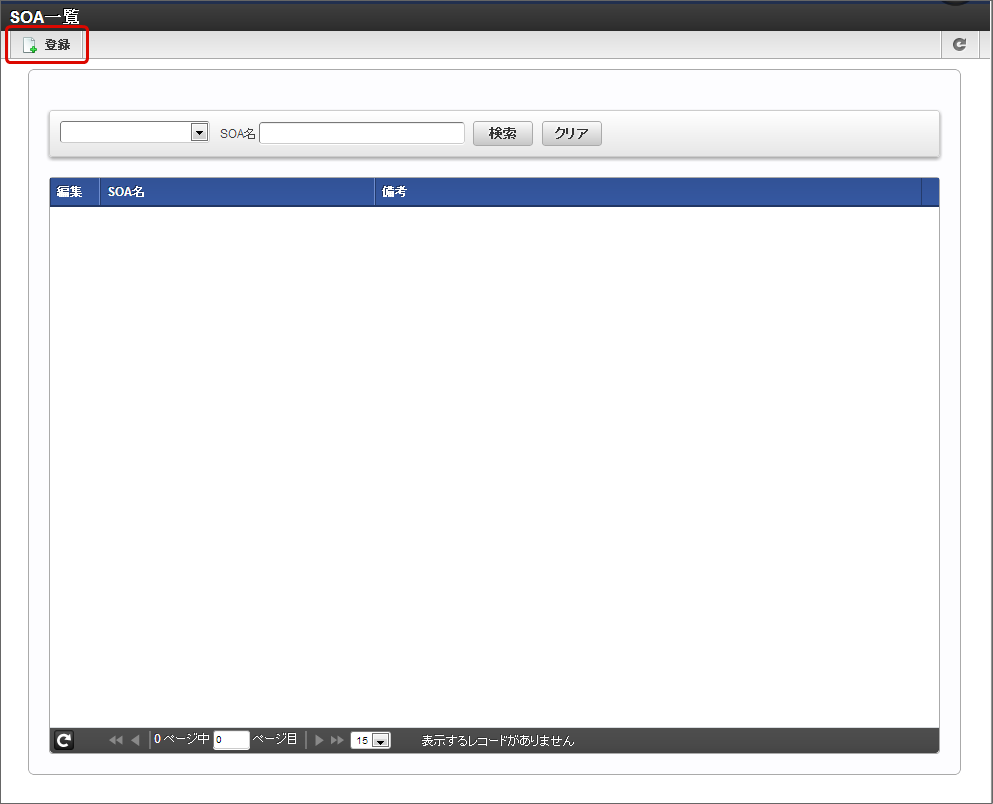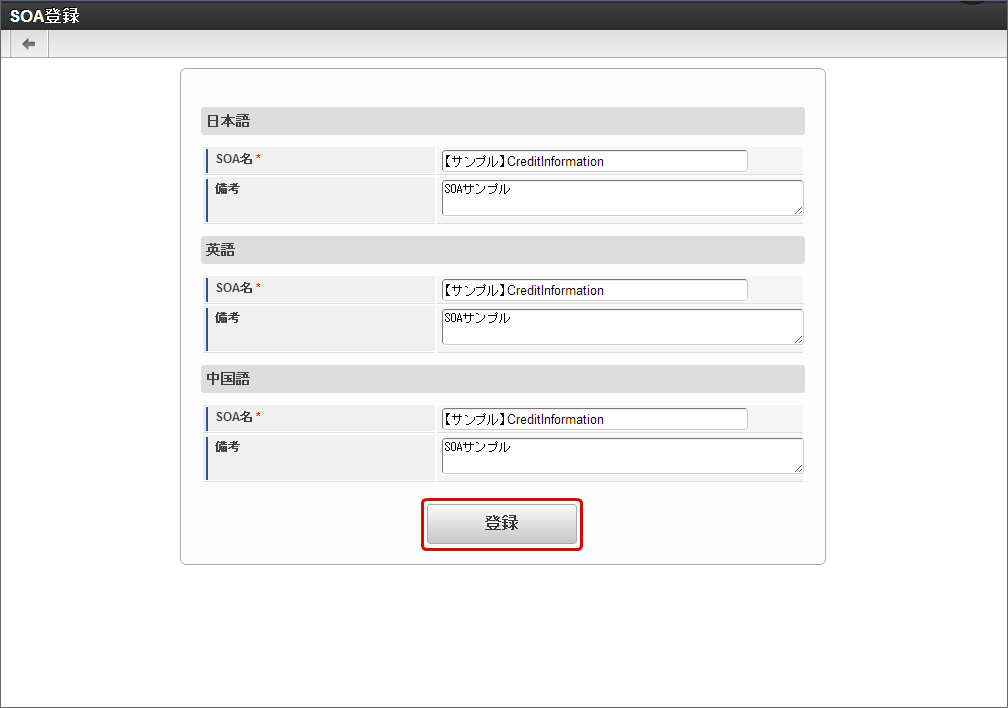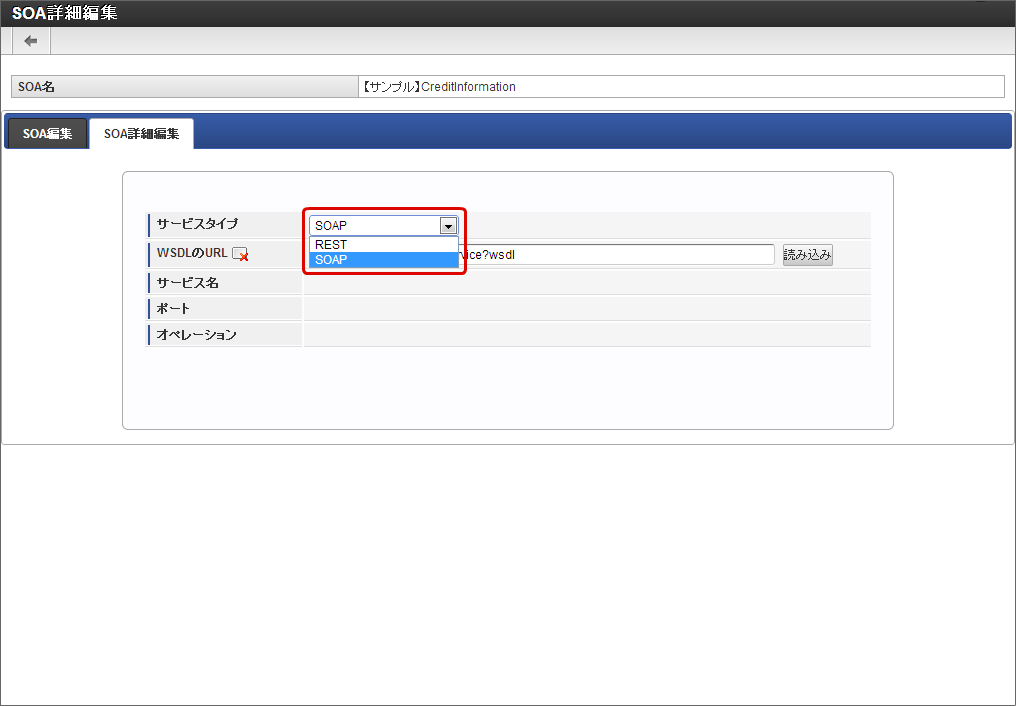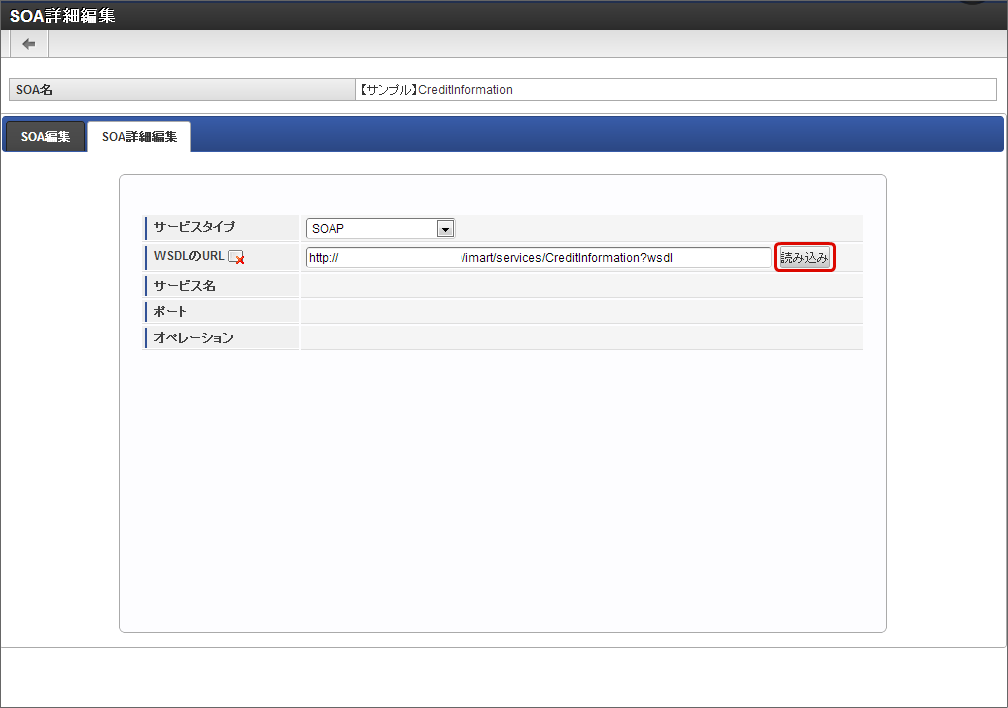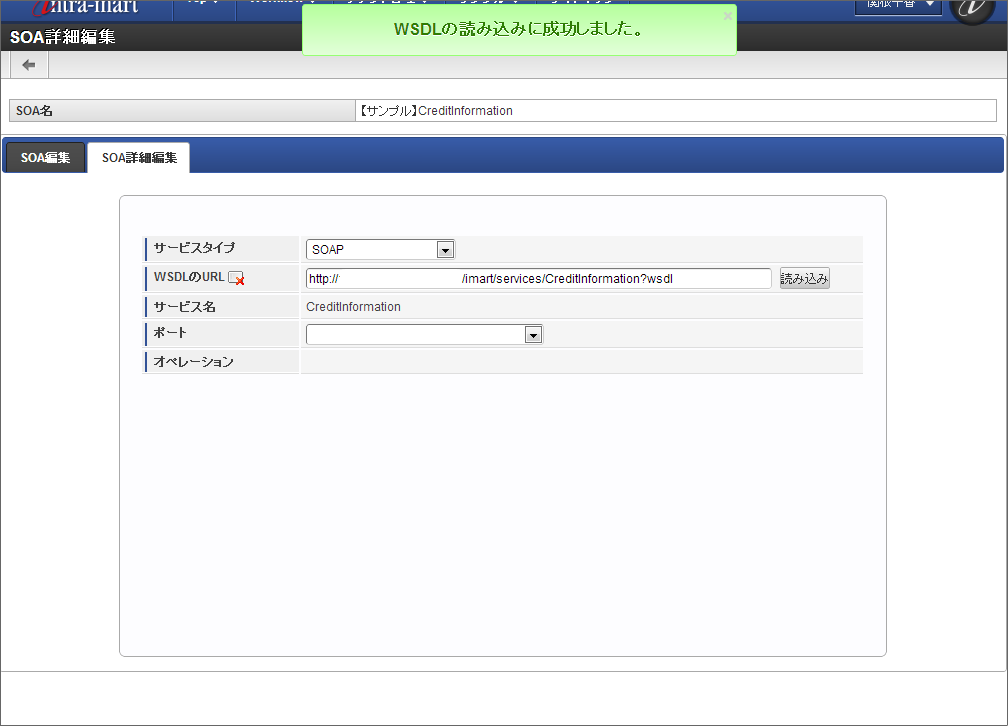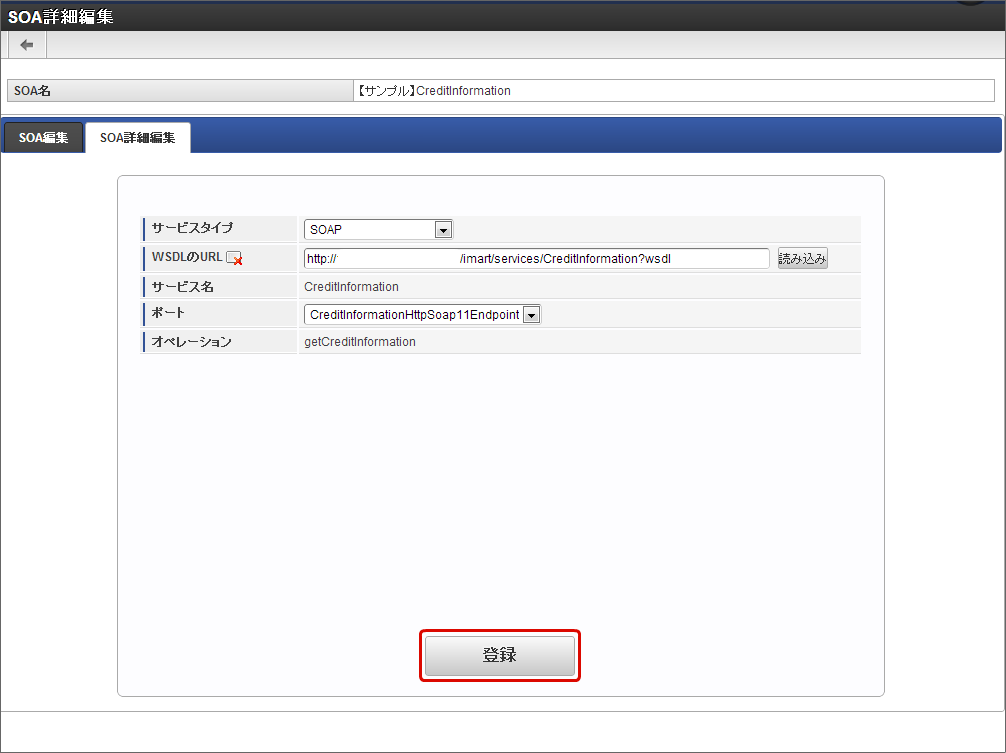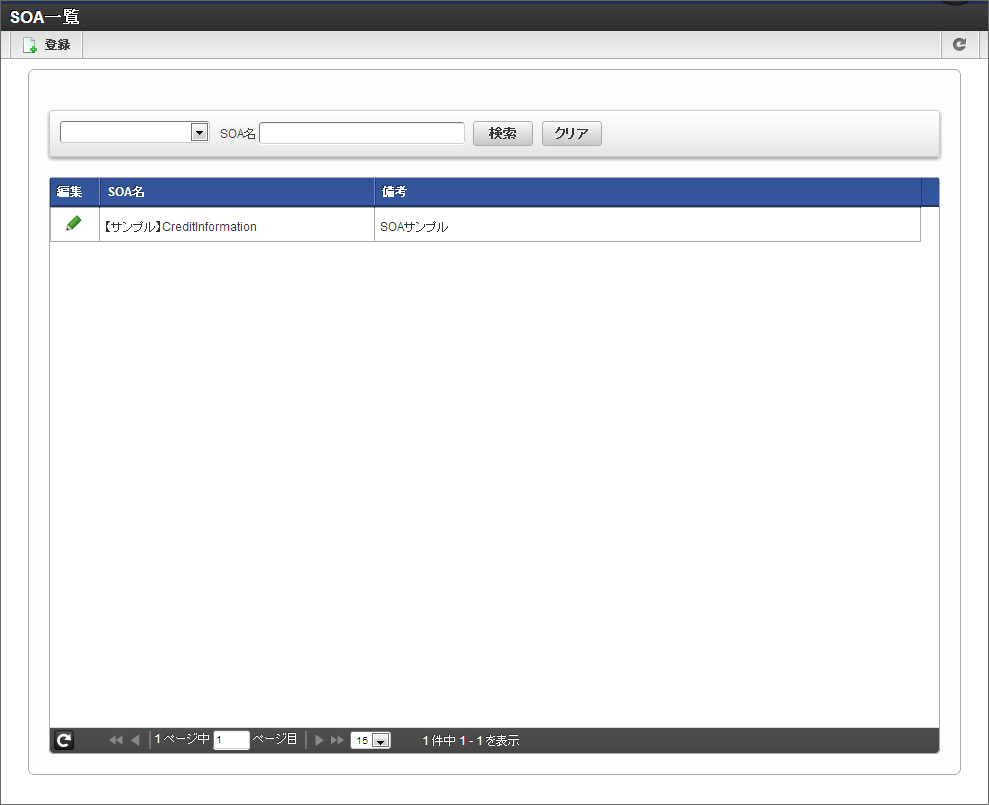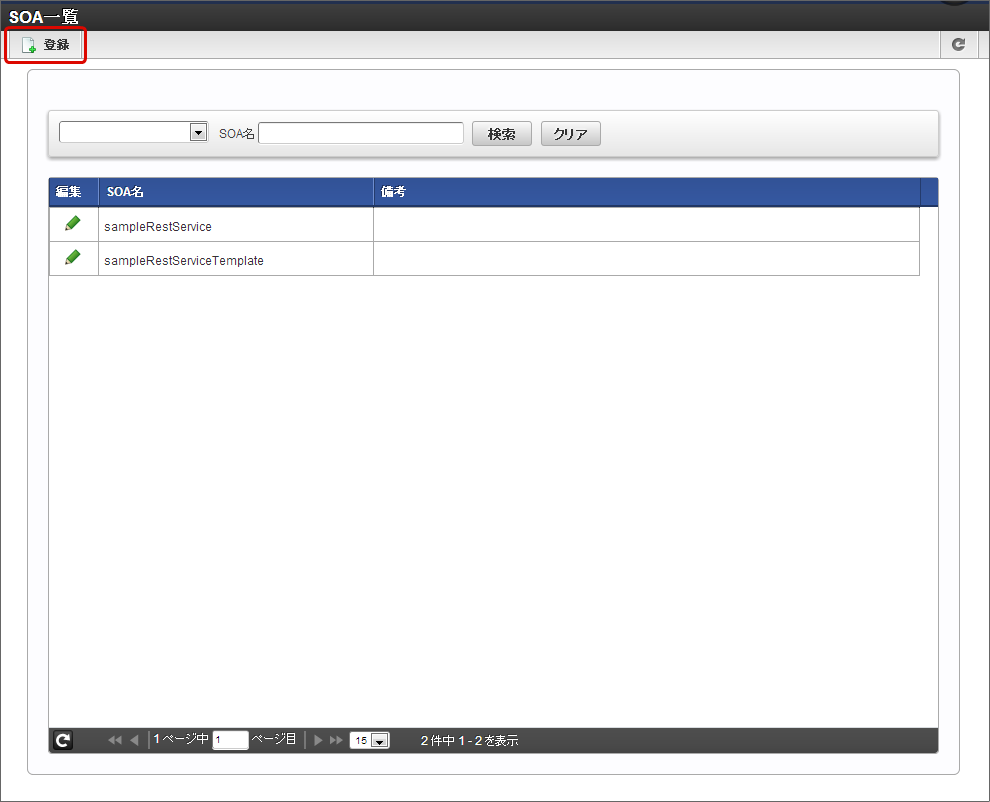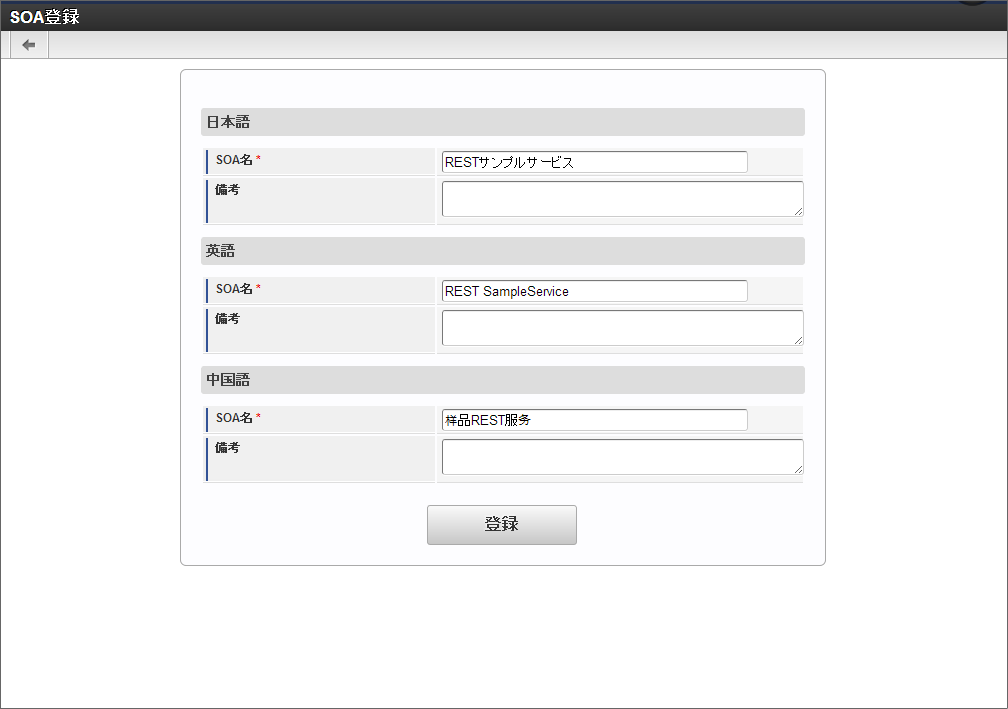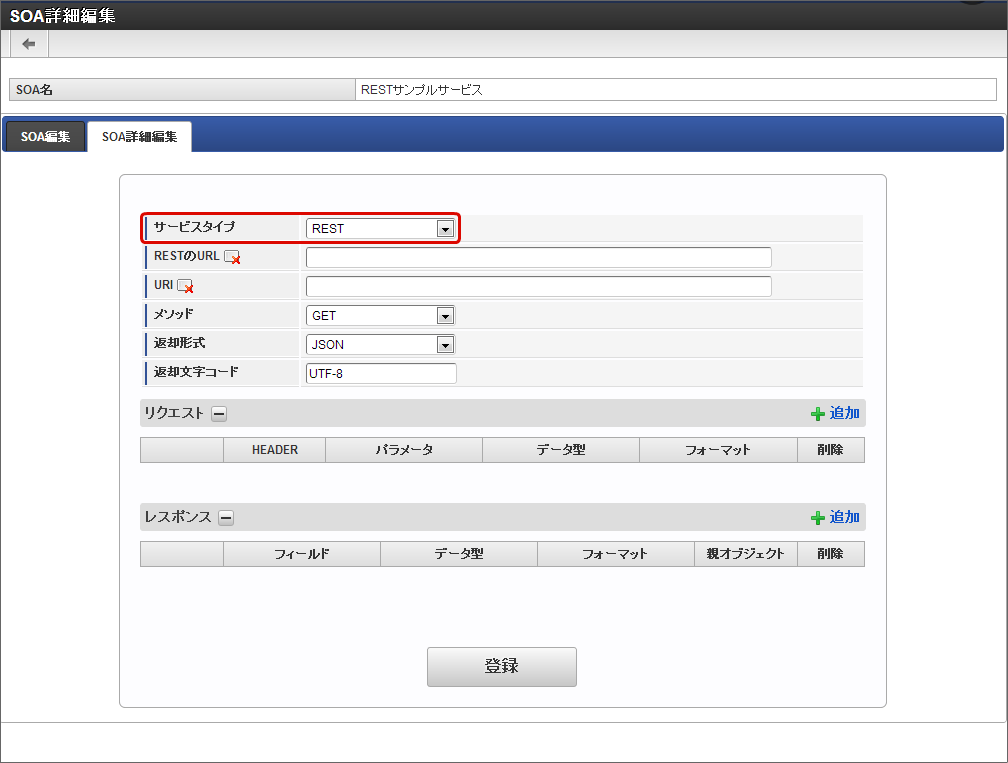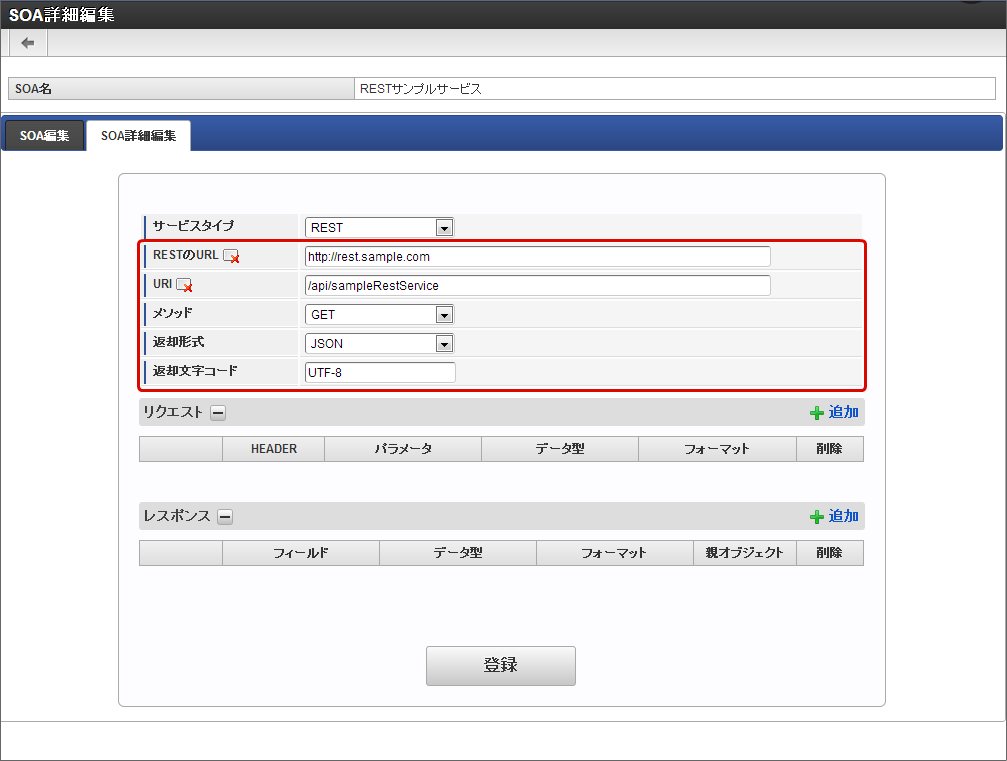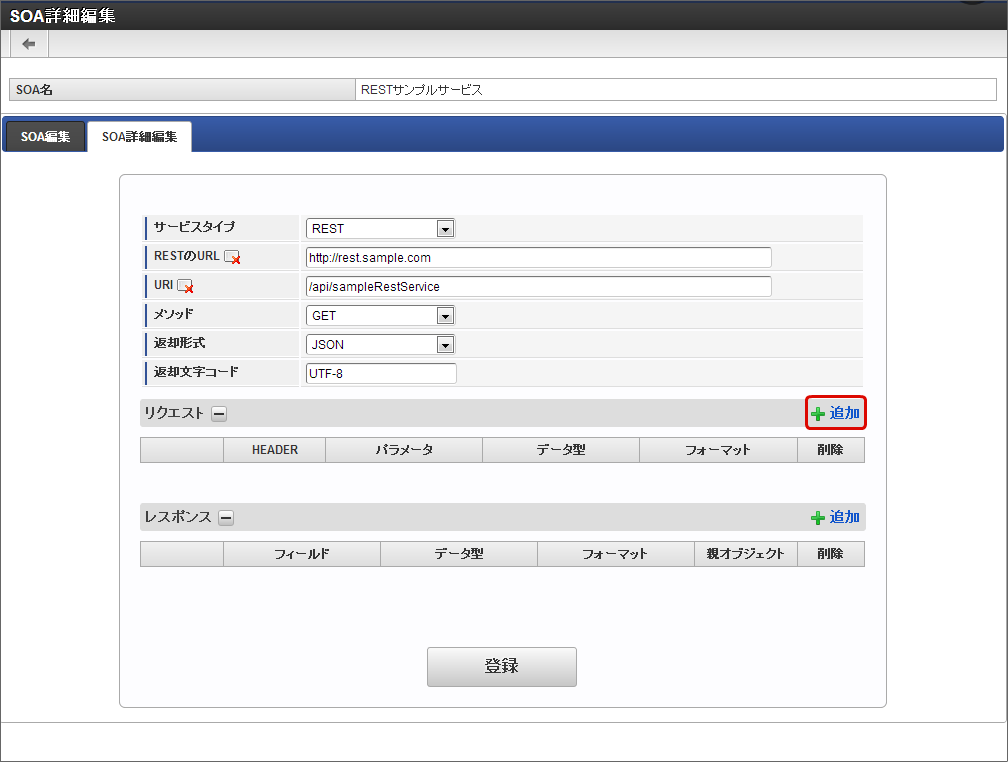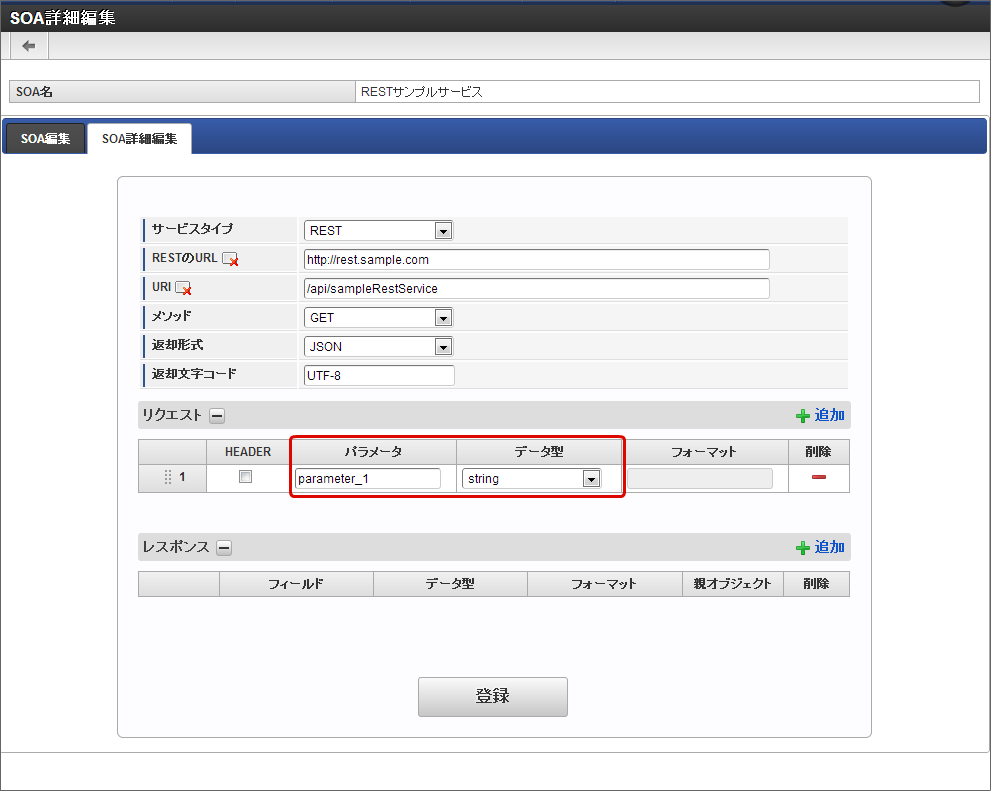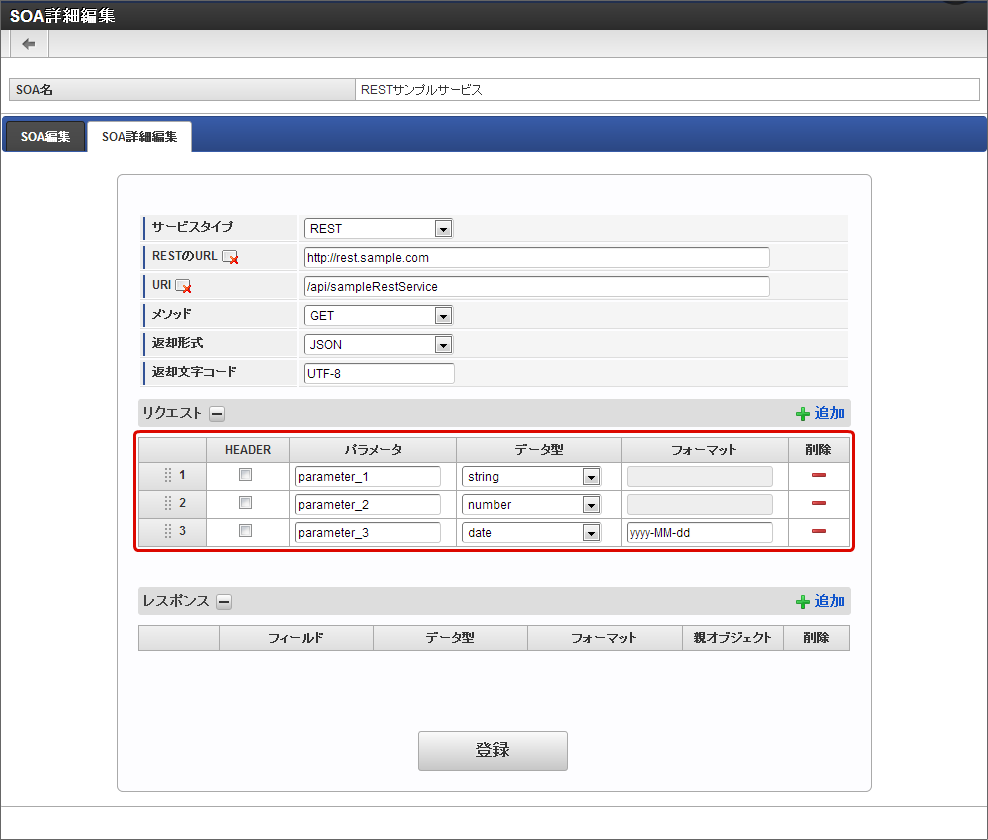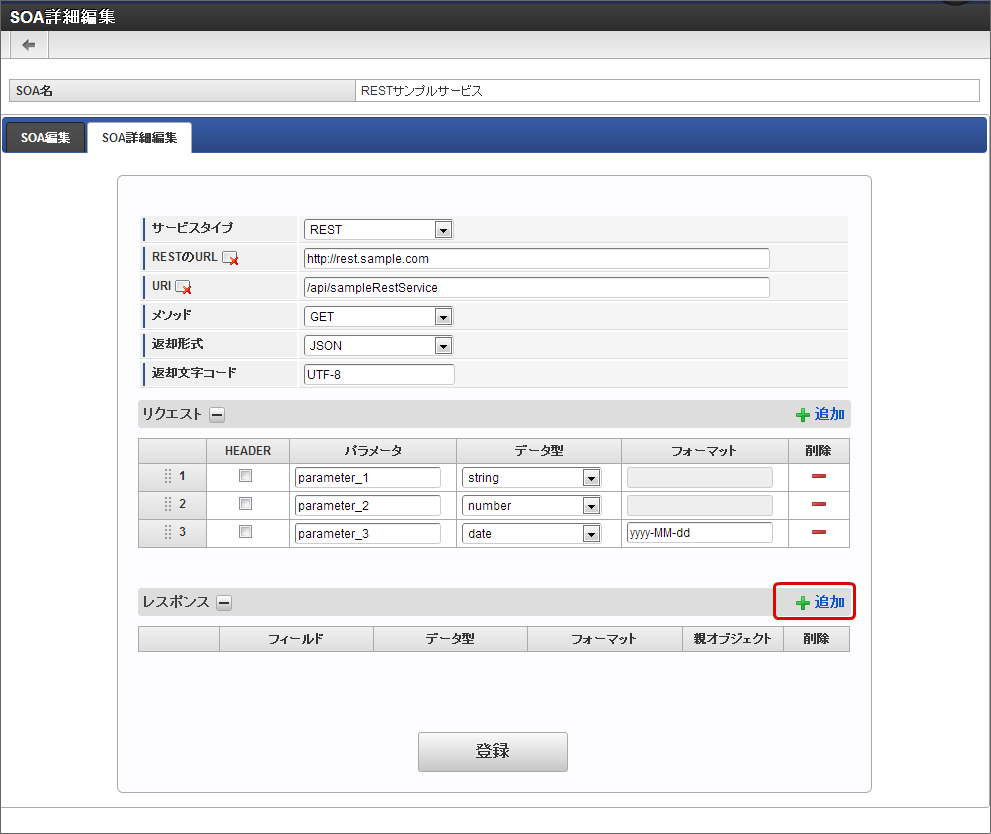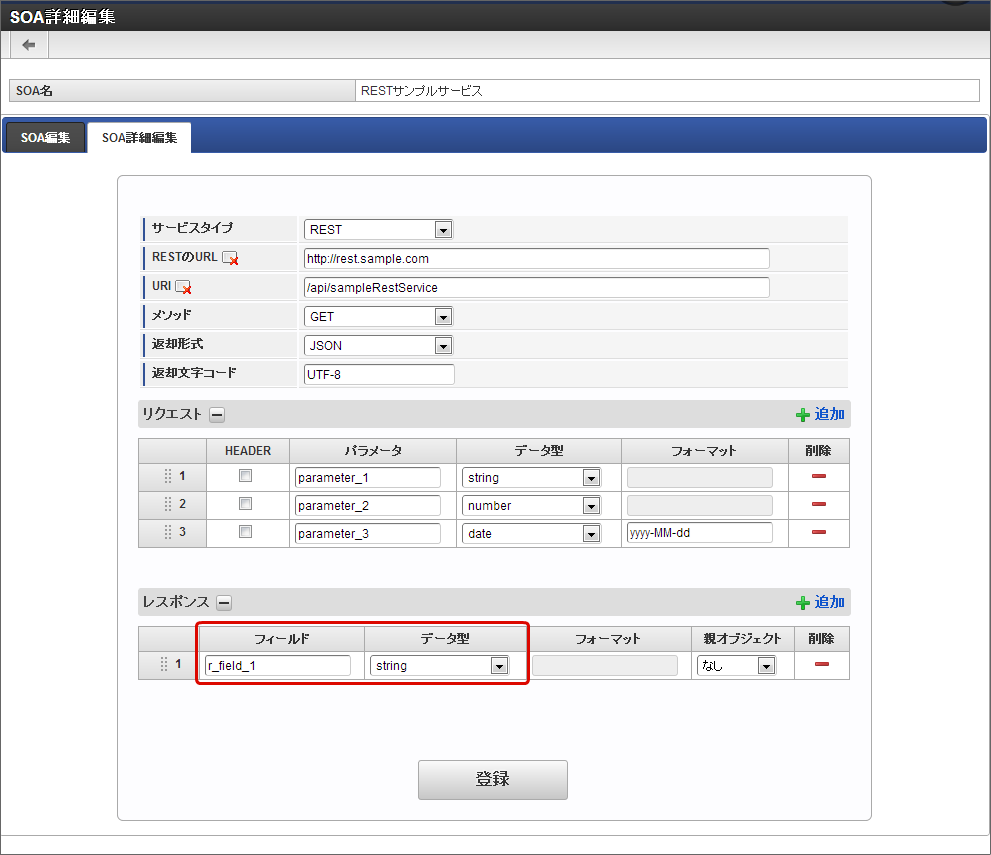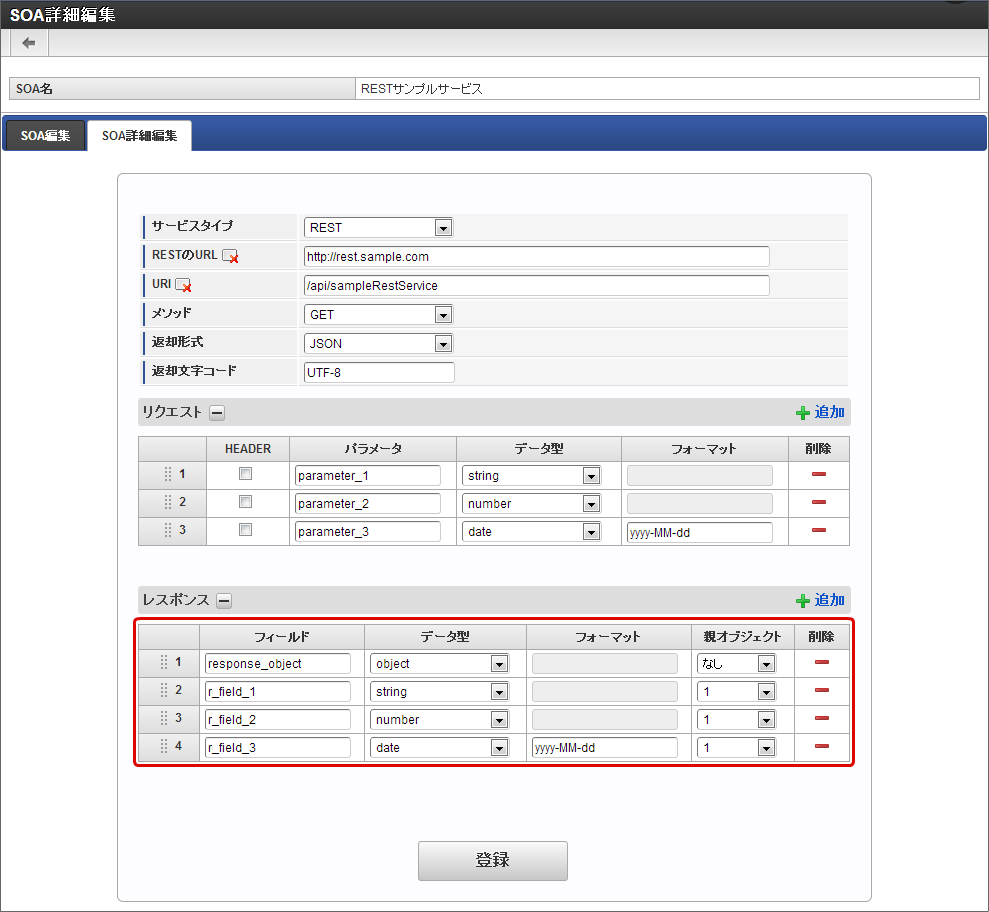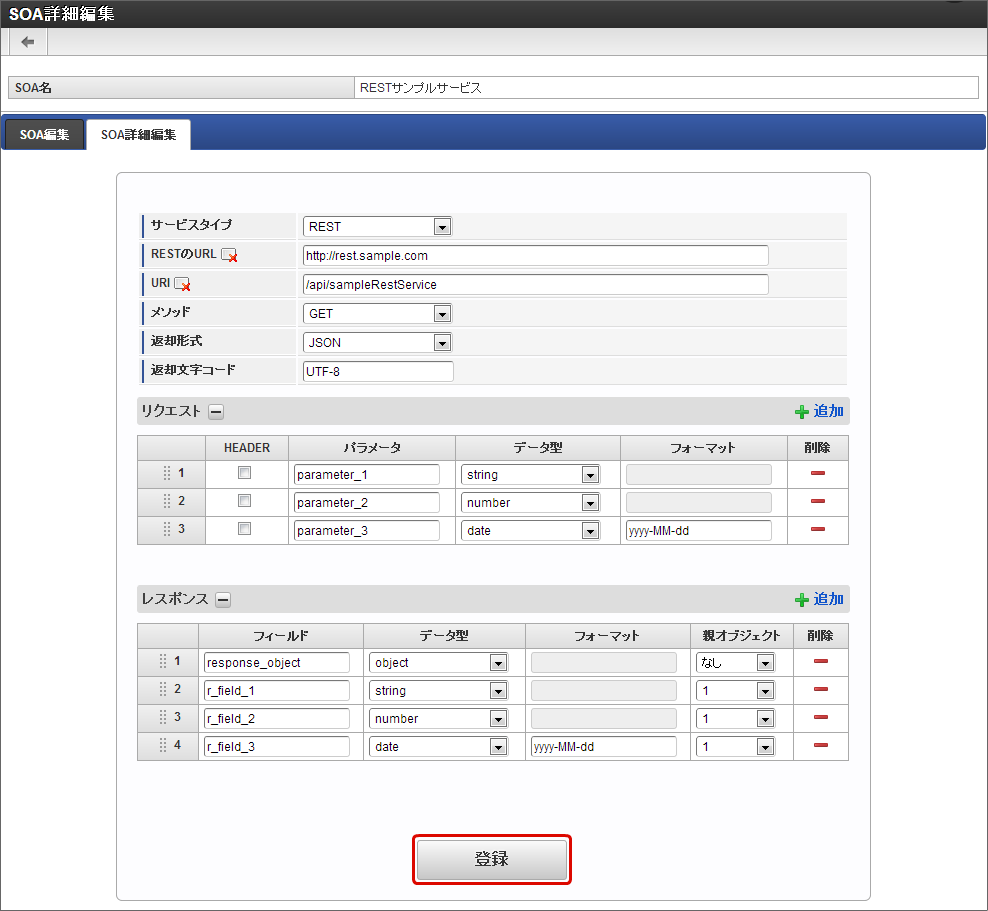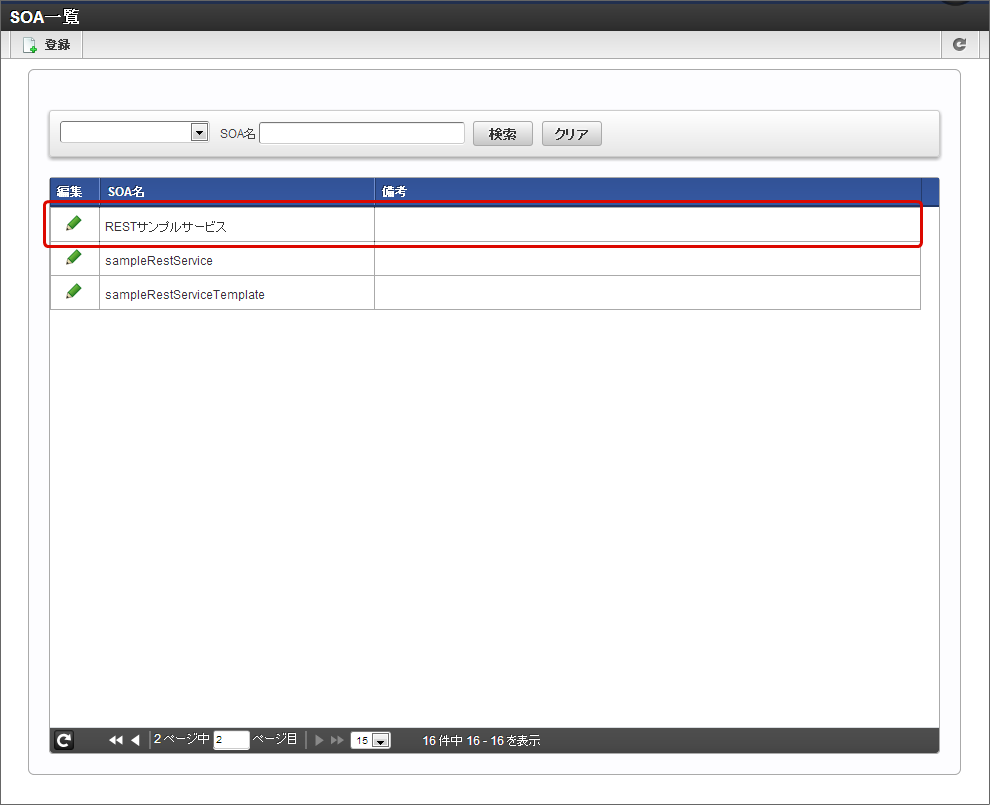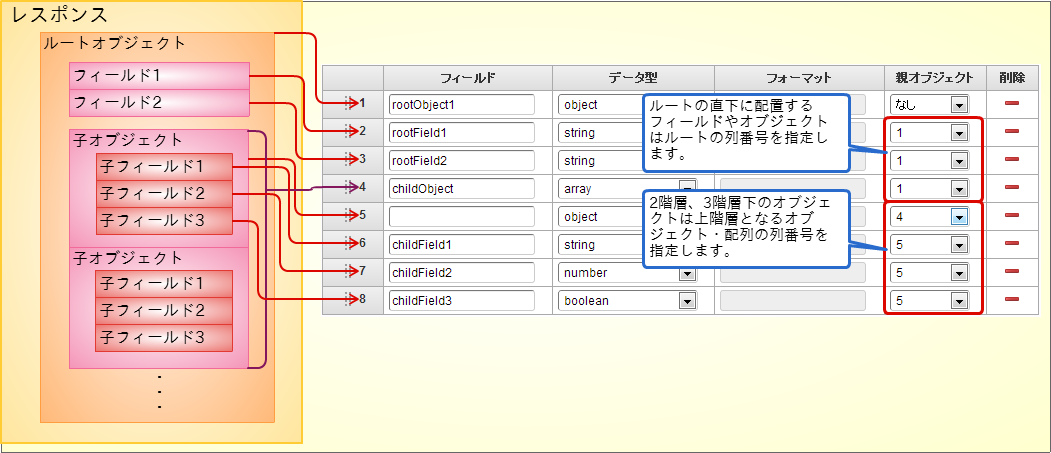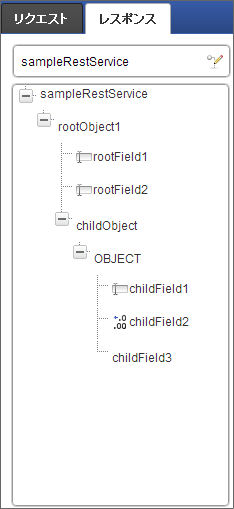データソース定義(Webサービス)¶
IM-BIS でWebサービスを登録する¶
データソースとしてSOAPのWebサービスを登録する¶
「サイトマップ」→「IM-BIS」→「システム管理者」→「マスタ管理」→「データソース定義」→「Webサービス」をクリックします。
SOA一覧画面で「登録」をクリックします。
SOA名、備考を入力して「登録」をクリックします。
「SOA詳細編集」で「サービスタイプ」を「SOAP」に変更します。
「SOA詳細編集」で「WSDLのURL」に利用するWebサービスのアドレスを入力し「読み込み」をクリックします。
正しく読み込めると、「WSDLの読み込みに成功しました」というメッセージが表示されます。
必要な情報を設定し「登録」をクリックします。
正常に登録できると、次のように「SOA一覧」に追加されます。
データソースとしてRESTのWebサービスを登録する¶
「サイトマップ」→「IM-BIS」→「システム管理者」→「マスタ管理」→「データソース定義」→「Webサービス」をクリックします。
SOA一覧画面で「登録」をクリックします。
SOA名、備考を入力して「登録」をクリックします。
「SOA詳細編集」で「サービスタイプ」を「REST」に変更します。
「RESTのURL」、「URI」、「メソッド」、「返却形式」、「返却文字コード」を設定します。
「リクエスト」の「追加」をクリックします。
「パラメータ」、「データ型」を設定します。
6~7の手順を繰り返し、必要なリクエストパラメータを設定します。
「レスポンス」の「追加」をクリックします。
「フィールド」、「データ型」を設定します。
9~10の手順を繰り返し、必要なレスポンスパラメータを設定します。
必要な情報を設定し「登録」をクリックします。
正常に登録できると、次のように「SOA一覧」に追加されます。
RESTのレスポンスの設定方法¶
コラム
- データ型が「Object」の場合、「OBJECT」と表示します。
- データ型が「Array」の場合、「ARRAY」と表示します。
- データ型が「String」「Number」「Date」「Boolean」のいずれかの場合、「VALUE」と表示します。